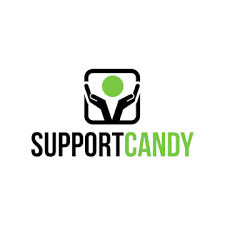Jak przeprowadzić migrację ze strony Joomla do WordPressa – krok po kroku
Wprowadzenie: Przeniesienie strony internetowej z Joomla do WordPressa może wydawać się skomplikowane, ale dzięki odpowiedniemu podejściu, możemy to zrobić sprawnie i bez utraty danych. W tym wpisie omówimy krok po kroku, jak przeprowadzić migrację.
1. Przygotowanie środowiska WordPress: Zacznij od zainstalowania WordPressa na swoim serwerze. Wiele firm hostingowych oferuje narzędzia takie jak Softaculous lub cPanel, które ułatwiają ten proces. Upewnij się, że WordPress jest gotowy do przyjęcia treści z Joomla, co oznacza zainstalowanie odpowiedniego motywu i niezbędnych wtyczek.
2. Eksportowanie treści z Joomla: Aby przenieść swoje artykuły, kategorie, obrazy i inne dane, można skorzystać z rozszerzeń Joomla takich jak J2XML lub innego narzędzia wspierającego eksport danych.
3. Importowanie treści do WordPressa: Na swojej stronie WordPress zainstaluj i aktywuj wtyczkę FG Joomla to WordPress. Wtyczka ta jest zaprojektowana, aby ułatwić import treści z Joomla do WordPressa. Możesz ją znaleźć i uruchomić z poziomu panelu administracyjnego WordPressa (Narzędzia → Import).
4. Ustawienie przekierowań 301: Aby utrzymać pozycję w wyszukiwarkach, ważne jest ustawienie przekierowań 301 z poprzednich URL-i Joomla na nowe adresy URL w WordPressie. Możesz to zrobić za pomocą wtyczki takiej jak Redirection.
5. Dostosowanie i optymalizacja nowej strony WordPress: Po zakończeniu importu należy skonfigurować menu, widgety oraz dostosować motyw. Nie zapomnij również o optymalizacji strony pod kątem SEO, prędkości działania i bezpieczeństwa, używając wtyczek jak Yoast SEO, W3 Total Cache i Wordfence Security.
6. Testowanie wszystkiego: Zanim strona zostanie oficjalnie uruchomiona, przeprowadź dokładne testy, aby upewnić się, że wszystkie treści zostały przeniesione poprawnie i wszystkie funkcjonalności działają zgodnie z oczekiwaniami.
Podsumowanie: Migracja z Joomla do WordPressa wymaga starannego planowania i wykonania, ale jest to proces, który może znacznie poprawić zarządzanie treścią i elastyczność Twojej strony internetowej. Dzięki naszym wskazówkom proces ten będzie prostszy i bardziej przystępny.
Zachęcamy do odwiedzenia oficjalnych stron wtyczek i narzędzi wymienionych w artykule, aby uzyskać więcej szczegółowych informacji na temat ich instalacji i konfiguracji.
GR
Tagi: Joomla, migracja, SEO, WebDev, WordPress